Gilt für
- Pro
- Business
- Enterprise
助教bellenblatt-, Gantt-, Karten- und Kalenderansichten
Ansichten in Smartsheet ermöglichen es Ihnen, Ihre Daten auf verschiedene Weisen anzuzeigen und mit ihnen zu arbeiten. Sie können wählen zwischen:
- 助教bellenblattansicht: Zeigt Daten in einem Tabellenformat an.
- Gantt-Ansicht: Zeigt Daten in einer Tabelle links und in einem Gantt-Diagramm rechts an.
- Kartenansicht: Zeigt Daten in Karten an, die in Bahnen organisiert sind.
- Kalenderansicht: Zeigt datumsgesteuerte Aufgaben als Ereignis in einem Wochen- oder Monatskalender an.
Zum Wechseln zwischen diesen Ansichten klicken Sie in der oberen Symbolleiste auf die SchaltflächenAnsichten.
助教bellenblattansicht
Wechseln Sie zur Tabellenblattansicht, um mit Ihren Daten in einer Tabelle zu arbeiten. In der Tabellenblattansicht können Sie schnell die Spalten und Zeilen in Ihrem Blatt hinzufügen, verschieben oder aktualisieren (beachten Sie, dass Sie ein lizenzierter Benutzer mit Administratorrechten für ein Blatt sein müssen, um Spalten hinzuzufügen, zu entfernen oder zu ändern). Weitere Informationen finden Sie im ArtikelEinfügen und Löschen von Zeilen.
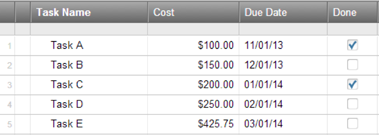
In der Tabellenblattansicht (sowie der Gantt-Ansicht) können Sie Formeln zu Ihrem Blatt hinzufügen, um Werte zu berechnen. Details zu diesem Prozess finden Sie im ArtikelFormeln内容erstellen bearbeiten.
Gantt-Ansicht
In der Gantt-Ansicht können Sie Informationen im Tabellenblatt links und einem entsprechenden Gantt-Diagramm rechts sehen. Um die Gantt-Ansicht zu verwenden, benötigen Sie mindestens zwei Datenspalten in Ihrem Blatt oder Bericht. Lesen Sie den ArtikelSpaltentypenfür weitere Informationen zu Datentypenspalten.
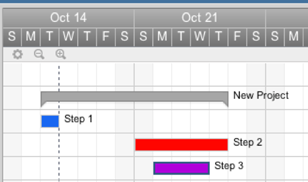
Gantt-Diagramme sind eine Batch-Projektverwaltungsressource für die visuelle Darstellung der Dauer und Beziehungen zwischen den Aufgaben in einem Projekt. Lesen Sie den Hilfecenter-Artikel麻省理工学院Gantt-Diagrammen arbeiten, um weitere Informationen zu erhalten.
Kartenansicht
Die Kartenansicht zeigt Ihre Daten in einem Kanban-Board (typischerweise in einer flexiblen Projektverwaltung verwendet). Weitere Informationen zur Kartenansicht finden Sie in unserem ArtikelVerwenden der Kartenansicht zur Visualisierung Ihres Projekts.
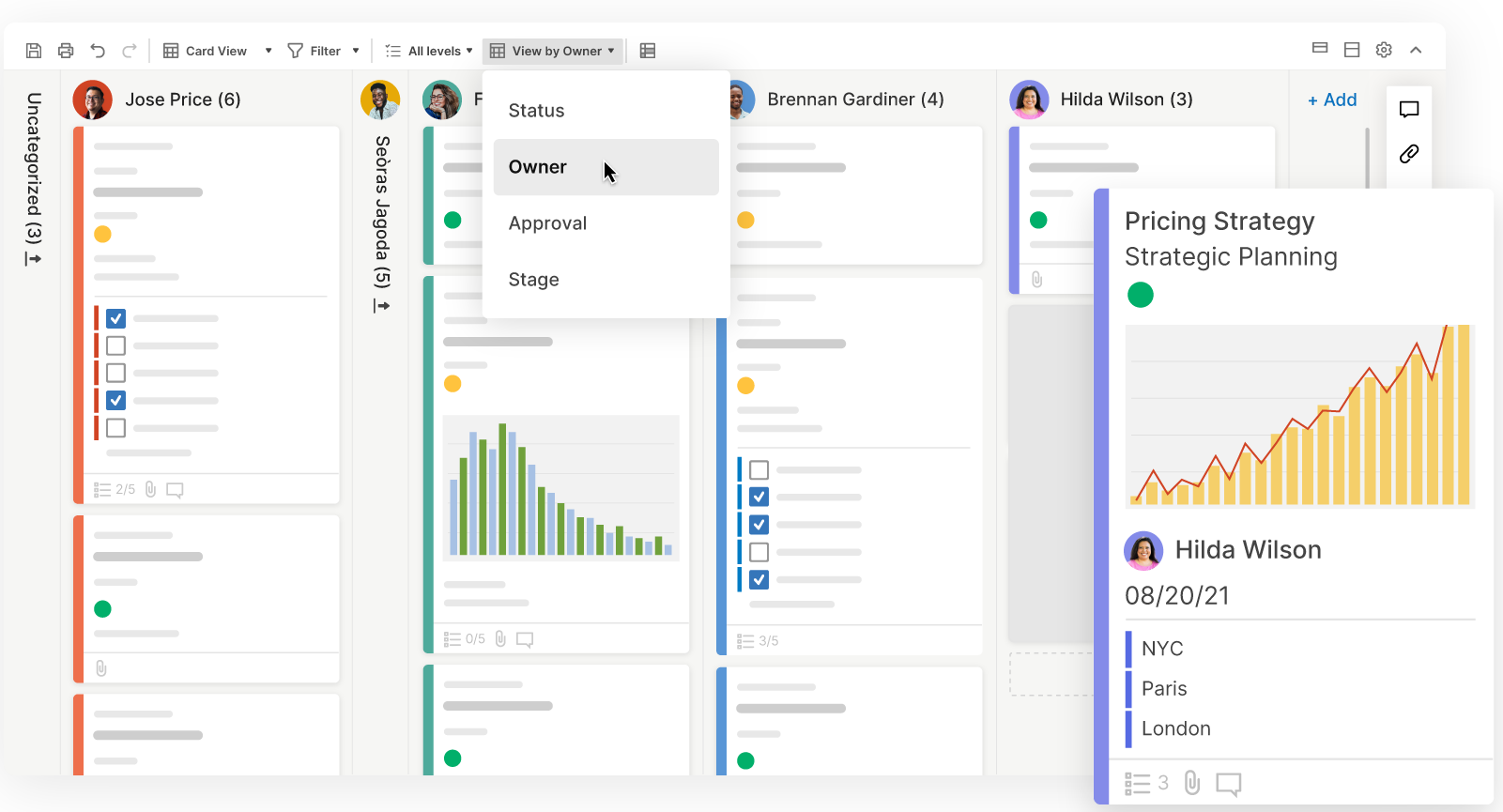
Sie benötigen mindestens eine Spalte für eine Dropdown-Liste oder Kontaktliste mit Einfachauswahl, um die Kartenansicht verwenden zu können. Die für die Spalte angegebenen Werte werden zu Überschriften in der Kartenansicht (alsBahnenbezeichnet). Weitere Informationen zur Verwendung von Dropdown-Listen finden Sie unterSpaltentypen.
Kalenderansicht
麻省理工学院der Kalenderansicht erhalten Sie einen Eindruck von der Anzahl gleichzeitig anstehender Aufgaben, die Sie pro Tag in Ihrem Projekt haben, und können sich überlappende Aufgaben in Wochen oder Monaten erkennen. Sie können beliebige Blätter oder Berichte mit mindestens einer Datumsspalte in der Kalenderansicht anzeigen. Lesen Sie den ArtikelSpaltentypenfür weitere Informationen zu Datentypenspalten.
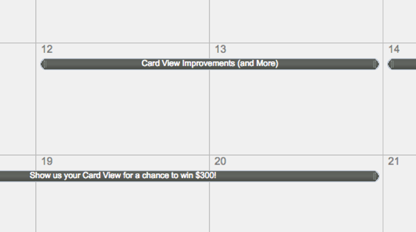
Erfahren Sie mehr im Hilfecenter-ArtikelArbeiten mit Kalendern.